אפילו בעולם הדיגיטלי הזה שבו הכל משתנה מעותק קשיח לעותק רך, יש מקרים שאנחנו צריכים מסירת העותק הקשיח למשל, עותק קורות חיים במהלך הראיון או כל הסכם שצריך לחתום ולשלוח מעל פוסט. כאשר הדברים האלה צריכים להיעשות, זה מאוד נוח למשתמשים לשלוח מסמכים במייל ולבצע את זה. אבל לפעמים, המשתמשים צריכים להדפיס את כל האימייל יחד עם המסמך לעיון בהתאם לדרישתם.
אם אתה תוהה כיצד להדפיס דוא"ל מ-outlook מיישום שולחן העבודה או מ-outlook מקוון, הפוסט הזה יעזור לך כיצד לעשות זאת.
כיצד להדפיס דואר אלקטרוני מאפליקציית שולחן העבודה של Outlook
שלב 1: פתח הַשׁקָפָה האפליקציה במערכת שלך על ידי לחיצה על חלונות מקש והקלדה הַשׁקָפָה.
שלב 2: בחר את הַשׁקָפָה אפליקציה מתוצאות החיפוש כפי שמוצג להלן.
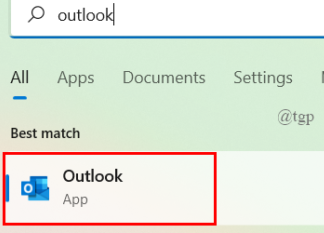
שלב 3: לאחר פתיחת Outlook עם האישורים שלך, פתח את האימייל שברצונך להדפיס, על ידי לחיצה כפולה עליו.
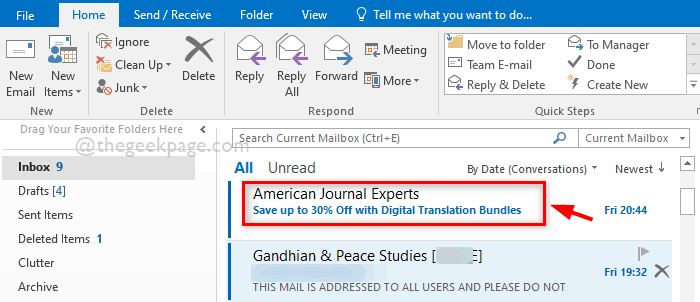
שלב 4: לאחר פתיחת האימייל בחלון חדש, עבור אל קוֹבֶץ אפשרות בפינה השמאלית העליונה של החלון כפי שמוצג בתמונה למטה.
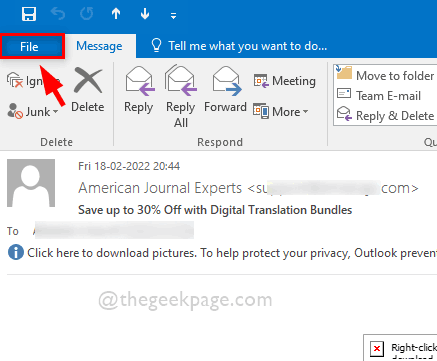
שלב 5: בתפריט קובץ, בחר הדפס בלוח הצד השמאלי כפי שמוצג להלן.
שלב 6: לאחר מכן, בצד ימין, בחר את המדפסת המתאימה מהרשימה הנפתחת.
שלב 7: אם ברצונך לשנות את אפשרויות ההדפסה מלבד אלה שהוגדרו קודם לכן, לחץ אפשרויות הדפסה לחצן ממש מתחת לשם המדפסת כפי שמוצג.
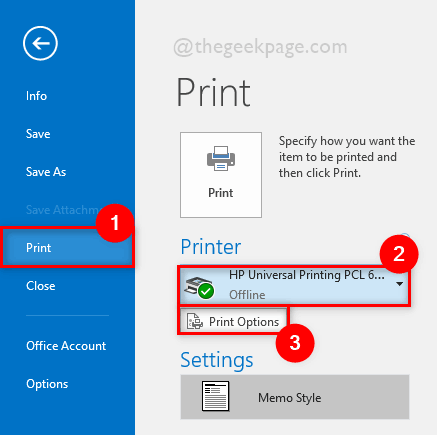
שלב 8: בחלון ההדפסה, שנה את המדפסת אם תרצה מהרשימה.
שלב 9: כמו כן, הזן את מספר העותקים בסעיף עותקים כפי שמוצג להלן.
שלב 10: לאחר מכן, בחר טווח עמודים ככולם או ציין רק את מספרי העמודים שברצונך להדפיס ממש מתחת לכל.
שלב 11: לבסוף, לחץ הדפס כפתור כדי להדפיס את המייל.
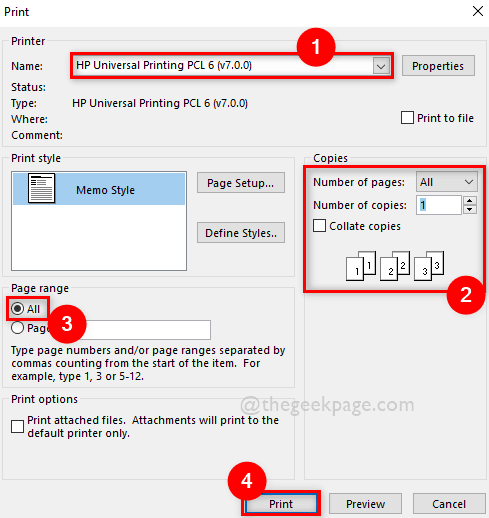
שלב 12: נניח שאם ברצונך להדפיס את המייל מהר מאוד, פשוט לחץ לחיצה ימנית על הדוא"ל ובחר הדפסה מהירה מתפריט ההקשר כפי שמוצג להלן.
פתק: פעולה זו תשלח את פקודת ההדפסה ישירות למדפסת המשמשת לעתים קרובות להדפסה. אך אנא ודא שהמדפסת מחוברת למערכת שלך.
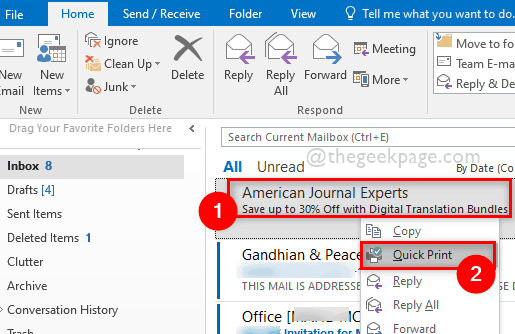
שלב 13: לאחר סיום ההדפסה, תוכל לסגור את אפליקציית Outlook אם תרצה.
כיצד להדפיס דואר אלקטרוני מ-Outlook Web App (Outlook.com)
אם אין לך גישה למכשיר שלך ואתה זקוק לדחיפות להשתמש ב-outlook עבור דואר אלקטרוני, אז יש Outlook Web App (כלומר, Outlook.com) שגולש במיילים של Outlook. באמצעות אפליקציית הרשת של outlook, אתה יכול לגלוש מכל מחשב או מבית קפה או מחשב נייד של כל חבר. אנחנו הולכים להראות לך איך אתה יכול לגשת לאפליקציית outlook web וגם איך אתה יכול להדפיס כל אימייל עם השלבים הבאים.
שלב 1: פתח כל יישום דפדפן כגון google chrome במערכת שלך על ידי לחיצה חלונות מַפְתֵחַ.
שלב 2: הקלד גוגל כרום ובחר את גוגל כרום יישום מתוצאות החיפוש כפי שמוצג להלן.

שלב 3: בכרטיסייה חדשה, הזן את כתובת האתר הנתונה למטה ולחץ על להיכנס מַפְתֵחַ.
https://outlook.live.com/
שלב 4: ברגע שתגיע לדף הבית של האינטרנט של Outlook, לחץ להתחבר כפתור בפינה השמאלית העליונה של העמוד כפי שמוצג להלן.
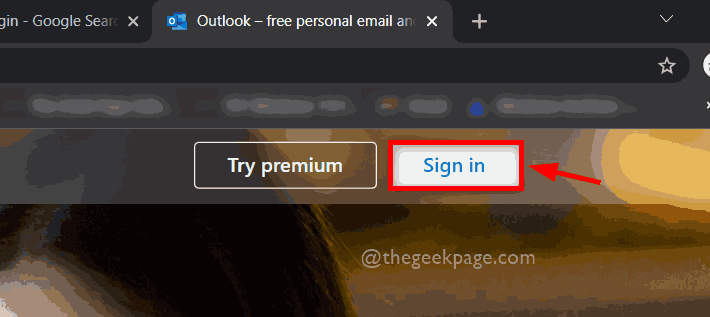
שלב 5: בדף הכניסה, הזן את כתובת דוא"ל של חשבון Microsoft שלך כפי שמוצג להלן.
שלב 6: לאחר מכן לחץ הַבָּא להמשיך.
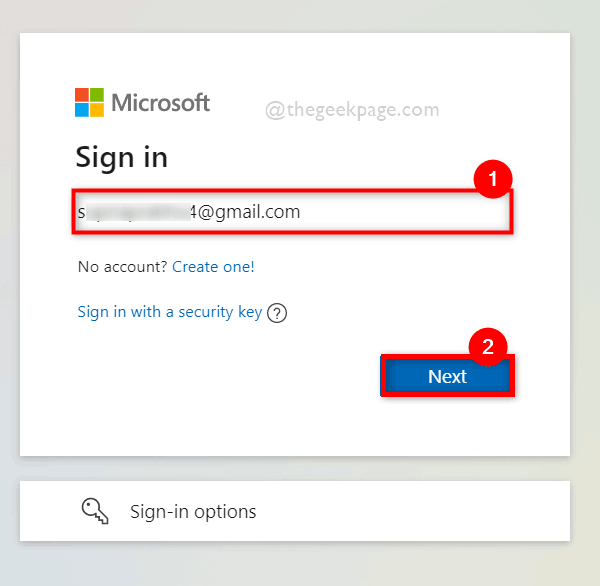
שלב 7: הזן את הסיסמה של כתובת הדוא"ל של חשבון Microsoft שלך ולחץ להתחבר כפתור כפי שמוצג להלן.
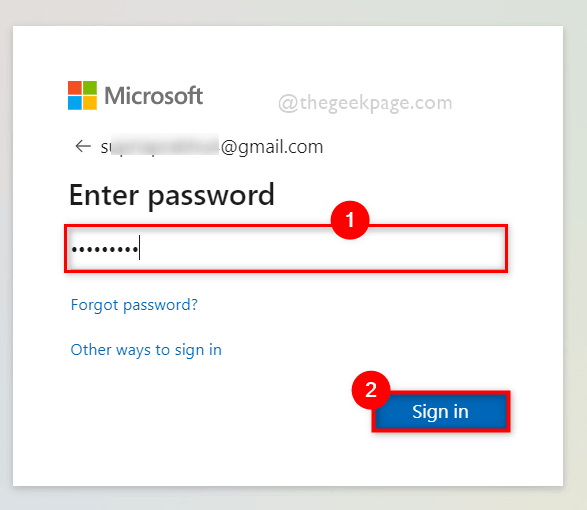
שלב 8: כאשר אתה משתמש ב-Outlook web במכשיר או בבית הקפה של חברך, נוהג טוב לא לשמור את פרטי אישור הכניסה.
שלב 9: אז, ודא אל תראה את זה שוב לא מסומן ולחץ לא להמשיך.
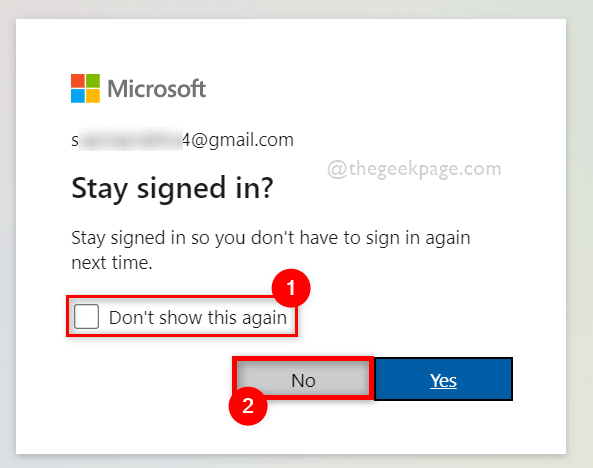
שלב 10: לחץ על הודעת דוא"ל שברצונך להדפיס כפי שמוצג בצילום המסך שלהלן.
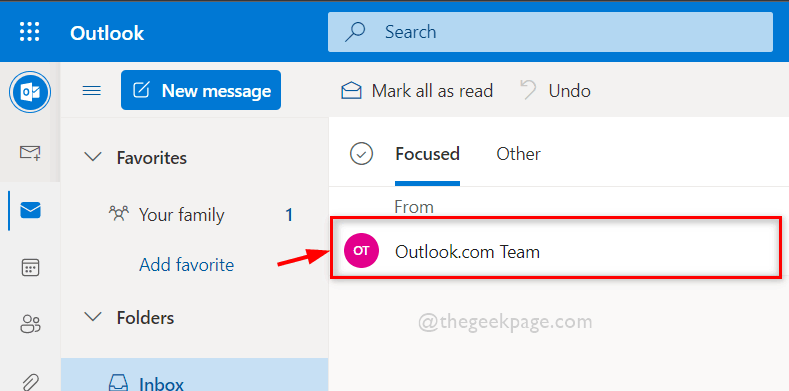
שלב 11: לאחר פתיחת האימייל, לחץ על שלוש נקודות אופקיות (הצג אפשרויות נוספות) סמל קיים בקצה הימני העליון של האימייל כפי שמוצג להלן.
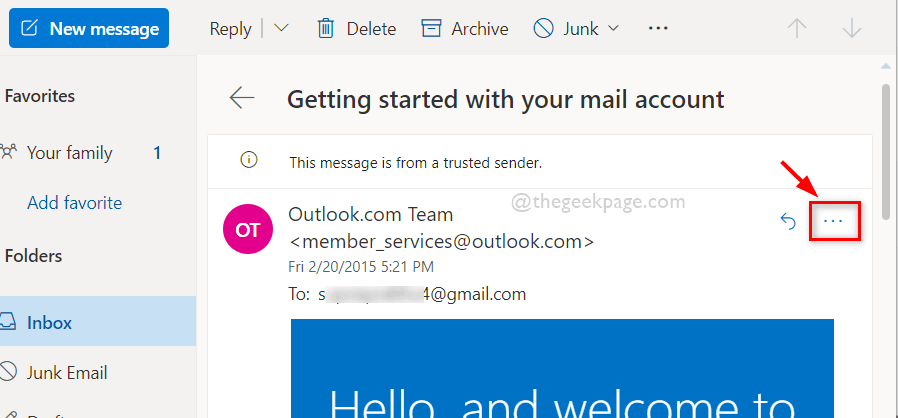
שלב 12: ברשימה הצג אפשרויות נוספות, לחץ הדפס כדי להדפיס את האימייל שרצית כפי שמוצג להלן.
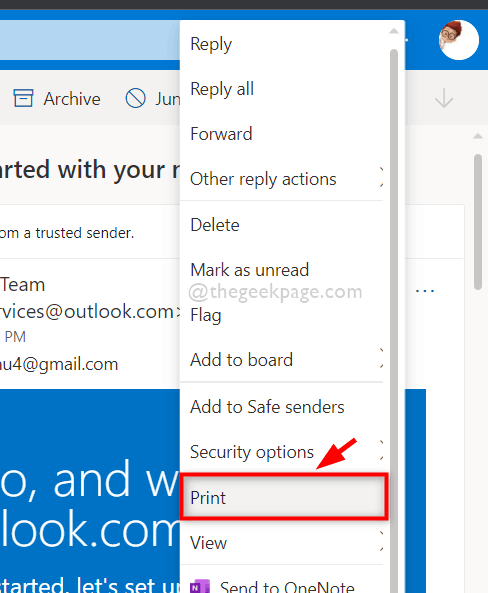
שלב 14: בדף אישור ההדפסה, לחץ הדפס כפתור כפי שמוצג להלן.
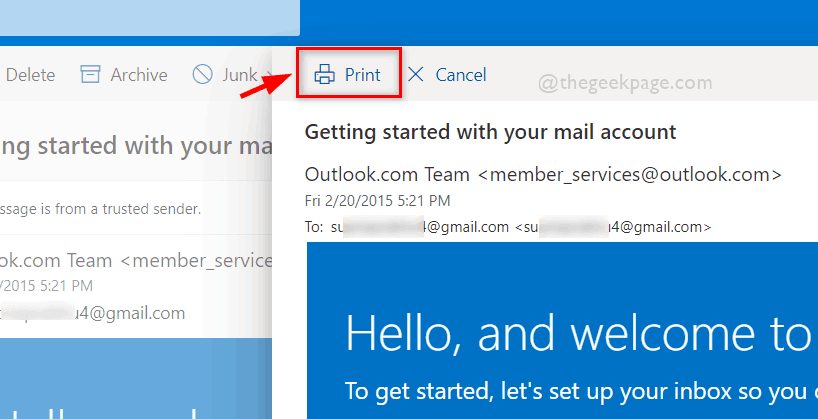
שלב 15: בחלון ההדפסה במסך, בחר את מדפסת (למשל: OneNote (שולחן עבודה)) מהרשימה הנפתחת מתחת יַעַד אפשרות כפי שמוצג להלן.
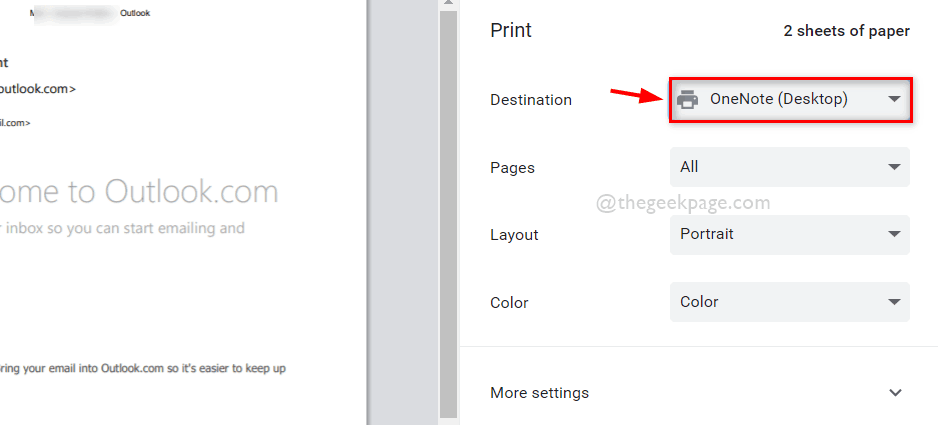
שלב 16: לבסוף, לחץ על הדפס לחצן בתחתית חלון המדפסת כדי להפעיל את פקודת ההדפסה כפי שמוצג להלן.
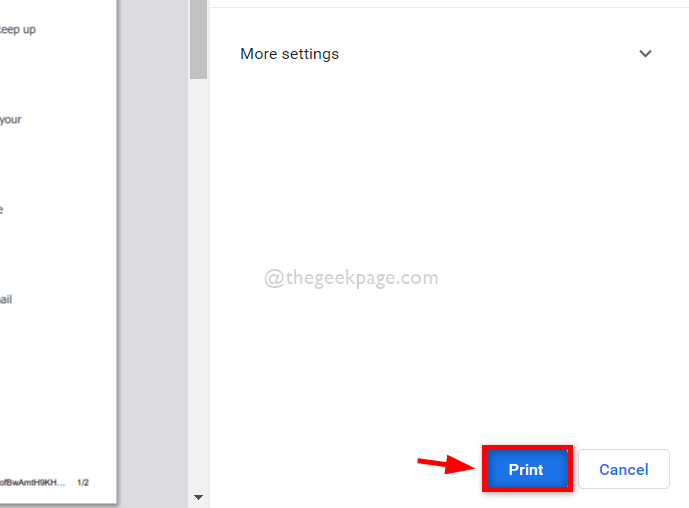
שלב 17: לאחר מכן, פקודת ההדפסה מבוצעת לאחר מספר שניות אם אין הרבה פקודות בתור ההדפסה ואתה יכול לראות את המסמכים מודפסים במדפסת שלך.
שלב 18: לאחר שתסיים, תוכל לצאת מהאינטרנט של Outlook ולסגור את הדפדפן.
זהו זה.
זה הכל חבר'ה! מקווה שמצאתם מאמר זה מועיל ואינפורמטיבי.
אנא השאר לנו הערות למטה.
תודה!


